Adicionar e gerir eventos do calendário
This post is also available in:
![]()
![]()
![]()
![]()
![]()
![]()
![]()
![]()
Adicionar um evento
Para adicionar um novo evento ao calendário Vivaldi:
- Abra o editor de eventos de uma das seguintes formas:
- Na vista principal do calendário, clique em
 Novo Evento no canto superior esquerdo do separador.
Novo Evento no canto superior esquerdo do separador. - Na vista principal do calendário ou no painel de calendário, clique em qualquer parte do calendário, por exemplo, no intervalo de tempo correspondente ao evento.
Se estiver a utilizar o teclado para navegar no calendário, prima Enter. - Digite “Adicionar evento de calendário” nos comandos rápidos.
- Selecione algum texto numa página web e escolha Adicionar como evento de calendário no menu de contexto que aparece ao clicar no botão direito do rato.
- Na vista principal do calendário, clique em
- In the event editor you can add the following information to events:
 Title, description and notes about the event.
Title, description and notes about the event.
 Hora de início e fim e opções para converter o evento num evento de dia inteiro e para alterar o fuso horário do evento.
Hora de início e fim e opções para converter o evento num evento de dia inteiro e para alterar o fuso horário do evento. Opção para converter o evento numa tarefa.
Opção para converter o evento numa tarefa. Local do evento.
Local do evento. Fazer com que o evento se repita a intervalos regulares.
Fazer com que o evento se repita a intervalos regulares. Ligação para informação adicional sobre o evento.
Ligação para informação adicional sobre o evento. Definir alarmes do navegador para notificar sobre o evento na altura do evento e/ou antes.
Definir alarmes do navegador para notificar sobre o evento na altura do evento e/ou antes. Convidar participantes para o evento.
Convidar participantes para o evento.
Os convites são enviados por correio eletrónico e, para isso, precisa ter configurado uma conta de correio eletrónico no cliente de correio eletrónico. Alterar o calendário a que o evento pertence.
Alterar o calendário a que o evento pertence.
- Quando terminar de preencher a informação sobre o evento, clique em Concluído ou prima a tecla Enter.
Modo de edição
Em Definições > Calendário > Exibição do calendário > Modo de edição pode escolher se deseja editar eventos na vista de calendário (embebido) com informações de evento divididas em separadores, mas todos os eventos ao redor visíveis; ou numa janela de diálogo flutuante com toda a informação sobre o novo evento visível em simultâneo, mas com os eventos ao redor ocultos pela janela de diálogo flutuante.

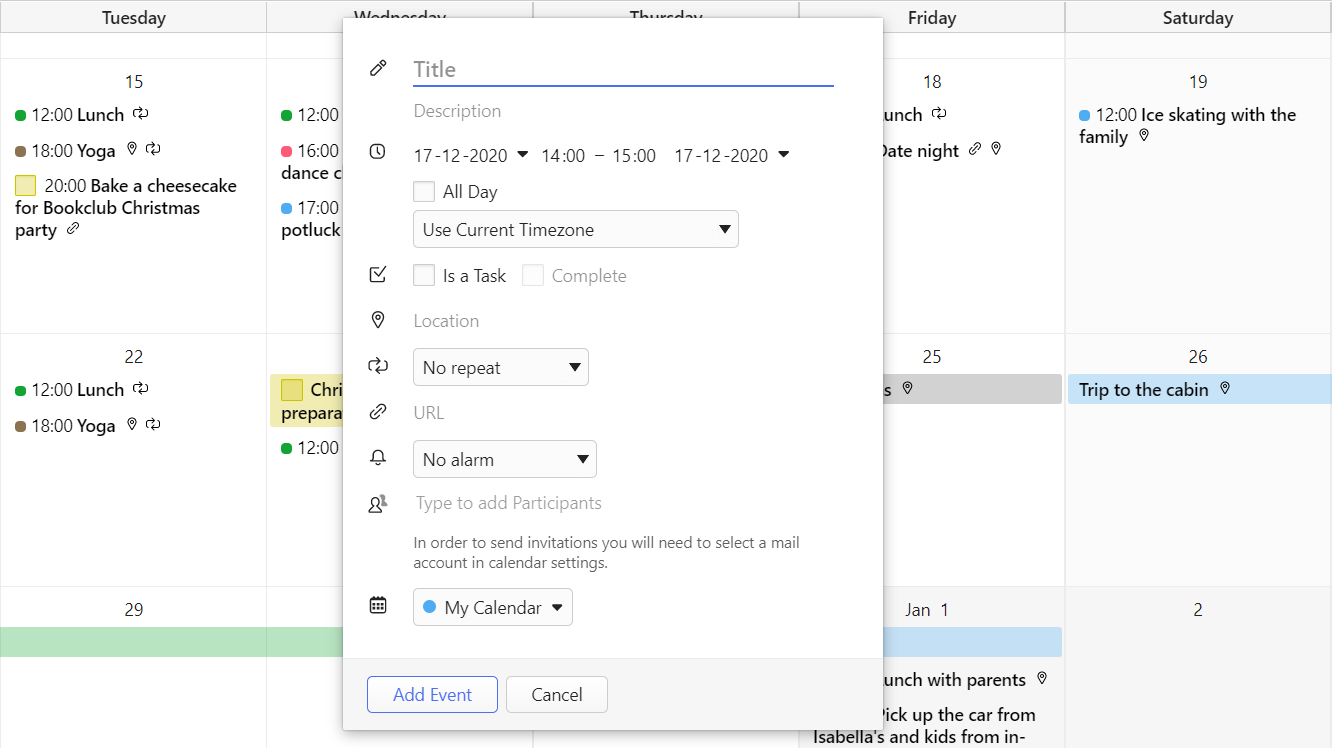
Para opções de personalização adicionais, veja as definições de calendário.
Editar um evento
Para editar um evento:
- Encontre o evento no seu calendário.
- Clique nele para abrir o editor de eventos.
Se estiver a utilizar o teclado para navegar no calendário, prima Enter. - Faça as alterações.
- Clique em Concluído ou prima Enter.
Nas definições de exibição do calendário, também pode definir clicar fora do editor de eventos para guardar as alterações feitas.
Modelos de eventos
Se adiciona frequentemente o mesmo evento, mas ele não ocorre regularmente, o que significa que não é possível definir uma recorrência, pode usar antes modelos de evento.
Para criar um modelo:
- Vá a Definições > Calendário > Modelos de evento.
- Clique em
 Adicionar modelo por baixo da lista de modelos existentes.
Adicionar modelo por baixo da lista de modelos existentes. - Preencha os detalhes do evento.
- Clique em Guardar.
Em alternativa, pode criar um modelo a partir do editor de eventos > Modelos > Criar novo modelo de evento.
Para editar um modelo de evento:
- Vá a Definições > Calendário > Modelos de evento.
- Selecione o modelo que deseja editar.
- Clique em Editar.
- Faça as alterações
- Clique em Guardar.
Para eliminar um modelo de evento:
- Vá a Definições > Calendário > Modelos de evento.
- Selecione o modelo que deseja eliminar.
- Clique em
 Eliminar modelo, por baixo da lista de modelos existentes.
Eliminar modelo, por baixo da lista de modelos existentes.
Partilhar um evento
Primeiro certifique-se de que definiu uma conta de correio para o calendário em Definições > Calendário > Integração do calendário > Conta de correio eletrónico do calendário, que será usada para enviar mensagens de convite para eventos.
Para convidar participantes para um evento, no editor do evento:
- Adicione os endereços de correio eletrónico dos convidados aos
 participantes.
participantes. - Clique em Concluído ou prima a tecla Enter para guardar o evento.
- Escolha se pretende enviar aos participantes uma mensagem de correio eletrónico sobre o evento. Também é possível incluir uma mensagem para enviar.
- Se optar por enviar uma mensagem aos participantes, o convidado receberá uma mensagem de correio eletrónico, onde poderá aceitar ou recusar o convite.
- Se optarem por partilhar o estado de participação consigo, receberá uma mensagem de resposta por correio eletrónico. Na mensagem de correio eletrónico, clique em Atualizar evento no calendário para atualizar o estado do participante.
Em Definições > Calendário > Integração de calendário > Enviar mensagens de convite, pode escolher se:
- Envia sempre uma mensagem aos participantes.
- Nunca envia uma mensagem aos participantes.
- Ou perguntar-lhe sempre.
Abrir ligações a partir de eventos
As hiperligações no campo de descrição ou URL do evento são visíveis nas vistas compacta e completa, onde é mostrado mais do que o título do evento. Aprenda mais aqui sobre as opções de apresentação de eventos. As hiperligações são abertas num novo separador.
Ao editar o evento, precisa copiar o URL para o campo Endereço.
Eliminar um evento
Para eliminar um evento:
- Abra o evento e clique em Eliminar ao fundo do editor de eventos;
- Clique com o botão direito do rato num evento e escolha Eliminar evento.
- Navegue até ao evento usando as teclas de seta do teclado e prima a tecla Delete.
Para eliminar permanentemente eventos do lixo:
- Abra a vista principal do calendário.
- Clique em
 Eventos apagados, no canto superior direito do separador.
Eventos apagados, no canto superior direito do separador. - Clique em Limpar tudo no fim da lista.
Repor um evento apagado
Se eliminou acidentalmente um evento ou apenas deseja repor um evento eliminado recentemente:
- Abra a vista principal do calendário.
- Clique em
 Eventos apagados, no canto superior direito do separador.
Eventos apagados, no canto superior direito do separador. - Clique no evento que deseja restaurar.
Para repor o evento eliminado mais recentemente, clique com o botão direito do rato em qualquer um dos intervalos de tempo no calendário e escolha Restaurar evento a partir do lixo.